Birkaç ay boyunca ev ofisimdeki Vista PC, Firefox’u yükseltmeyi reddetti. Bu ilk birkaç kez, Firefox’un eski sürümünü kaldırdım ve yeni sürümü yeniden yükledim. (Firefox kurulum talimatları Firefox destek sitesinde verilmiştir.)
Bu tarayıcıyı yükseltmeme izin verse de, kaldırma / yeniden yükleme işlemi çok uzun sürdü. Firefox hata mesajı "bilgisayarınızda çalışan başka Firefox kopyası bulunmadığından emin olduktan sonra tekrar denemek için Firefox'u yeniden başlatmam" talimatını verdi. Firefox'u kapattım, Windows Görev Yöneticisi İşlemler listesini açtım (Ctrl + Alt + Delete tuşlarına basın, Görev Yöneticisi'ni Başlat'ı seçin ve İşlemler sekmesini tıklayın).
Tabii ki, sistemde açık Firefox penceresi olmamasına rağmen "firefox.exe * 32" için bir giriş vardı. Hileli girişi seçtim ve Kapat İşlemi Sonlandır'ı seçtim. Fantom işlemi bittiğinde, Firefox bir aksamadan güncellendi.
İşte dört diğer ortak Firefox arızası için çözümler.
Güvenlik yazılımıyla çakışan eski moda eklentiler yavaş başlangıçlara / başlangıçlara neden olmuyor
Firefox test bilgisayarımda o kadar yavaş başlıyordu ki, Hızlı Başlat araç çubuğumdaki tilki simgesine gerçekten tıklayıp tıklatmadığımı merak etmeye başladım. Yakında, birkaç ay önce test ettiğim ve artık kullanmadığım yarım düzine Firefox eklentisini kaldırmayı ihmal ettiğimi farkettim.
Onları Firefox'un eklentiler iletişim kutusundan kaldırdıktan sonra (listeyi görmek için Araçlar> Eklentiler> Uzantılar'ı tıklayın), tarayıcı bir kez daha açıldı. Maalesef, bazı yavaş Firefox'un başlaması sorun gidermek için o kadar kolay değil. Bazı durumlarda, Firefox açılır ancak Web sayfalarını yüklemez. Firefox Destek sitesi birkaç olası neden ve tedavi sunmaktadır.
Benzer şekilde, programı başlatmaya çalıştığınızda Firefox çökerse, destek sitesi en son sürüme yükseltmenizi önerir, tarayıcıyı Windows Başlat menüsündeki Mozilla Firefox klasöründeki Güvenli Mod seçeneğinden açmayı deneyin, fişle çakışmalara bakın -insanlar veya diğer yazılımlar veya sistemi kötü amaçlı yazılımlara karşı tarayın.
Firefox Destek sitesindeki diğer üç sayfa, yalnızca belirli sayfaları yükleyen çökmeler, bir dosyayı indirmeye çalışırken oluşan çökmeler ve programdan çıkarken çökmeler için yapılan düzeltmeleri açıklar.
Sessizce gitmeyen eklentileri silin
Bazen bir Firefox eklentisini kaldırma seçeneği, program tarayıcının en son sürümüyle uyumlu olmasa bile gri renktedir. Test makinemdeki Google Gears’ın durumu bu.

Bu "kaldırılamaz" uzantıları kaldırmak için Firefox'u Güvenli Mod'da açın, tarayıcının eklentiler iletişim kutusundaki Uzantılar listesini yeniden açın ve kaldırma seçeneğinin tıklanabilir olup olmadığını görün. Kaldır düğmesi hala griyse, çözüm Firefox profil klasörünüzü açmayı (bunu yapmak için talimatlar) ve bu yazıda tarayıcınızın sürümüne uygun adımları izlemeyi gerektirir.
En son Firefox sürümüne sahip olduğunuzda güncelleme bildirimlerini önleyin
PC'lerle ilgili birkaç şey, haftalarca sisteminizde olan bir güncellemeyi başarıyla kurduğunuzu tekrar tekrar söylemekten daha sinir bozucudur. Firefox destek sitesinde açıklanan bunun iki nedeni, istemeden "yeni güncelleme yüklendi" sekmesini kaydetmeniz veya Firefox'un ayar dosyanızı kaydedememesidir.
İlk durumda, tedavi Seçenekler iletişim kutusunu açmayı içerir (Firefox 3.6'da Araçlar> Seçenekler> Genel'i tıklayın) ve Mozilla.com'daki Yenilikler sayfasının Giriş Sayfanızda listelenmediğinden emin olun. Firefox'un ayar dosyanızı kaydedememesinin olası nedenleri "Tercihler kaydedilmedi" adlı Firefox Destek makalesinde sunulmuştur.
Benzer şekilde, Firefox sizden önceden yüklediğiniz mevcut bir güncelleme hakkında bilgi vermeye devam edebilir. Firefox'u yeniden yüklemek ve Firefox kullanıcı klasörünüzü açmak ve iki dosyayı silmek için iki olası çözüm var: active-update.xml ve updates.xml.
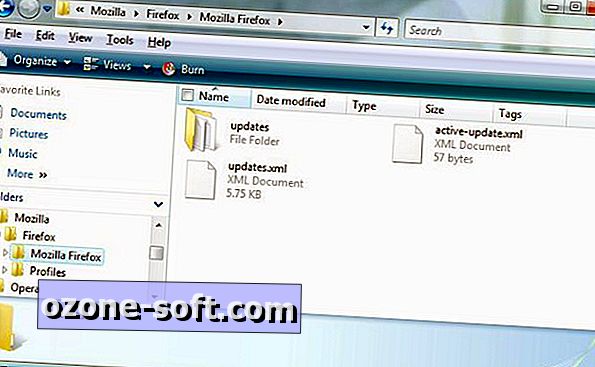
Otomatik tamamlama verilerinizin AWOL olmasını önleyin
Firefox'un otomatik tamamlama özelliği, Web formlarına veri girerken büyük bir zaman tasarrufu sağlar. (Tarayıcının Konum çubuğu için benzer bir özellik vardır.)
Ne yazık ki, Firefox bazen otomatik tamamlama girişlerinizi unutuyor. İlk önce, tarayıcının verileri hatırlayacak şekilde ayarlandığından emin olun: Firefox 3.6'da, Araçlar> Seçenekler> Gizlilik'i tıklayın ve "Arama ve form geçmişini hatırla" seçeneğinin işaretli olduğundan emin olun.
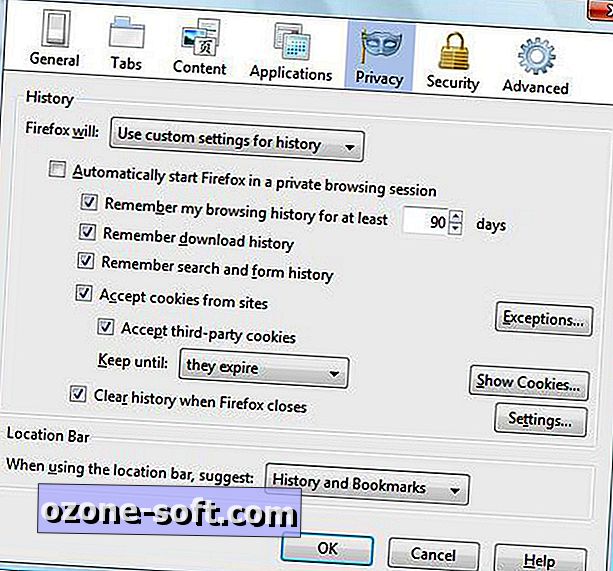
Aynı pencerede "Firefox kapandığında geçmişi sil" i seçtiyseniz, sağdaki Ayarlar düğmesini tıklayın ve Form ve Arama Geçmişi'nin işaretli olmadığından emin olun.













Yorumunuzu Bırakın